Easy Game Translator v1.0 - Tutorial

Apresentação:
Easy Game Translator é um software intuitivo criado por CleitinhoDEV, um iniciante em programação, com o apoio de bibliotecas acessíveis na internet. Seu objetivo é facilitar a vida dos jogadores que desejam jogar games que não estão disponíveis em seu idioma nativo, eliminando a necessidade de aprender uma nova língua ou utilizar tradutores manuais.
Muitas vezes, me deparei com jogos – especialmente RPGs ou Visual Novels – em idiomas diferentes do meu, sem nenhuma tradução disponível. Isso me obrigava a recorrer a sites de tradução, digitando manualmente cada frase que eu não entendia. Embora esse processo ajudasse a aprender um pouco sobre outros idiomas, nem sempre eu queria "estudar" – às vezes, só queria relaxar e me divertir com o jogo. Foi exatamente para resolver esse problema que desenvolvi este programa simples, com o objetivo de traduzir textos em tempo real por meio de captura contínua.
Requisitos importantes!
► Ao instalar o programa, há um risco do Windows Defender ou o Antivírus o apontarem como um "Trojan" devido a função de captura contínua da tela, que no caso, é selecionada pelo próprio usuário, porém os dados capturados não são salvos em lugar algum, muito menos enviados a internet, a cada captura a imagem anterior é excluída, e o ultimo arquivo fica salvo no dispositivo local. por se tratar de um programa de código aberto, você pode conferir como funciona todo o sistema no meu repositório do GitHub caso ainda esteja inseguro.
GitHub: https://github.com/cleitinhodev/EasyGameTranslator
► Para que o programa funcione adequadamente, é essencial fazer a instalação do Tesseract, que é uma biblioteca necessária para a leitura dos textos, deixarei o link de download e o repositório oficial deles para mais informações, em caso de dúvidas, existem alguns tutoriais bem simples no Youtube ensinando como instalar. É recomendado, que o mesmo seja instalado em C:/Arquivos de Programas/Tesseract-OCR, que é onde o código foi projetado para buscar os arquivos em questão, porém também existe a opção de procurá-los manualmente, que ensinarei nos próximos parágrafos. Garanto que é um processo simples, e dificilmente você terá dificuldades para concluir a instalação:
Página de Download: https://github.com/UB-Mannheim/tesseract/wiki
Repositório Oficial: https://github.com/tesseract-ocr/tesseract
Etapa 1: Configuração de Idioma

Ao iniciar o Easy Game Translator, você verá a tela inicial, que conta com uma variedade moderada de botões. Apesar de parecer um pouco intimidador à primeira vista, o funcionamento é extremamente simples. Para tornar a explicação mais prática, utilizaremos a tela de um jogo como exemplo.

Como podemos notar, o texto está em inglês, mas poderia estar em qualquer outro idioma. A primeira coisa a fazer antes de iniciar a captura é identificar qual tipo de alfabeto será utilizado. O programa oferece algumas opções, e é importante que você selecione o alfabeto ideal para facilitar o processo.

Por se tratar de um texto em inglês, o alfabeto utilizado é praticamente o mesmo que o nosso. Porém, como mostrado na imagem acima, o programa também oferece opções para idiomas que utilizam outros sistemas de escrita, como o Kanji no caso do japonês.
É importante destacar que, dependendo da situação, o programa pode não ser tão eficaz. Ele funciona melhor com símbolos simples, então textos muito complexos talvez não sejam traduzidos corretamente. Mas fique tranquilo! Realizei muitos testes e obtive sucesso em cerca de 80% dos casos. Só estou mencionando isso para que as pessoas não esperem uma promessa ou garantia de "milagres".
Após selecionar o alfabeto a ser capturado, o próximo passo é definir o idioma para o qual o texto será traduzido.

Inicialmente, temos a possibilidade de tradução para 15 idiomas diferentes, com base nos mais utilizados no mercado de games. Futuramente quero adicionar novas opções.
Aqui não tem mistério, basta selecionar o idioma e ser feliz. Após configurar alfabeto e idioma, podemos seguir para a etapa de captura.
Etapa 2: Captura de Texto
É aqui que mágica acontece, Iremos selecionar a região de captura, e para isso, é importante facilitarmos a leitura e interpretação dos dados, então aqui vai uma lista de coisas a se fazer ou evitar durante a captura de uma região:
► Capture textos com fonte legível: Evite fontes muito diferentes do normal ou com figuras desnecessárias, isso atrapalha a captura.
► Selecione apenas a região onde o texto irá aparecer: Geralmente a área da caixa de texto é o suficiente, não selecione a tela do jogo inteiro, pois ele só mostrará uma bagunça de caracteres sem sentido.
►Após selecionar a área, evite arrastar a janela do jogo: A região de captura é fixa no ponto onde você escolheu, caso tenha que mover a janela, basta capturar a nova região.
►Se possível, mude a cor da caixa de texto para um tom que faça contraste com a cor da letra, e diminua a Transparência nas configurações do game, muitas Visual Novels tem esse tipo de opção. A ideia é que se a caixa estiver muito transparente, isso pode atrapalhar a interpretação do software. Lembre-se, facilite o máximo possível o processo de leitura.
Tendo esses cuidados em mente, vamos para a parte prática:

Clique no primeiro botão para selecionar a região de captura, a tela ficará levemente cinza. Em seguida, clique com o botão esquerdo do mouse no ponto inicial e arraste até o ponto final da seleção, bem semelhante a um programa comum de captura de tela. Faremos isso na tela do game para demonstrar como deve ser feita a captura ideal:
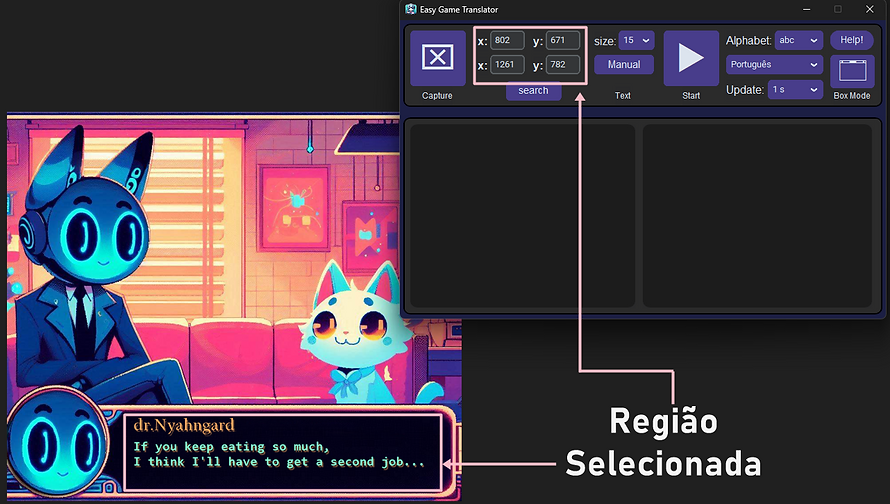
O contorno indica a forma correta de selecionar a região de captura, queremos somente a área onde o texto aparecerá, nada de imagens, símbolos, ou qualquer coisa que atrapalharia o reconhecimento, se tudo estiver certo, você poderá conferir a região selecionada nas coordenadas ao lado do botão de captura, indicando os pontos X, Y iniciais, e X, Y finais. Caso tenha selecionado uma região errada, basta clicar em capturar novamente e selecionar uma nova região. Inclusive, você pode refazer capturas durante a tradução em tempo real sem precisar parar o programa a cada nova seleção.
Após selecionar corretamente, aperte o botão "Start" para iniciar a tradução em tempo real:

Após iniciar a tradução, o botão mudará a forma indicando que a tradução está ativada, e cada vez que o texto no jogo mudar, a tradução irá acompanhar e atualizar para a nova captura, então basicamente a partir daqui, você pode jogar normalmente e conferir ao lado o resultado sem ter que ficar digitando manualmente palavra por palavra. Como citado acima, você pode mudar o local de captura sem pausar o programa, basta clicar em "Capture" e selecionar a nova região, e caso queira finalizar a tradução, basta clicar em "Stop".
Viu? Não tem nenhum mistério! É feito pra ser simples e prático.
Agora iremos abordar algumas informações extras:
Box Mode:

Naturalmente, você não vai querer deixar uma janela gigante na frente da tela do seu jogo, então após configurar tudo e iniciar a tradução, você pode clicar em "Box Mode" isso abrirá uma mini caixa que exibirá só o texto traduzido e pode ser redimensionada, só tome cuidado para não jogar a janela na frente da área de captura, senão a tradução não irá mais funcionar. Assim, você pode minimizar a outra janela até resolver fazer uma nova alteração, desfrutando de mais espaço para seu game.
Modo Manual:

Haverá situações onde o programa não irá conseguir traduzir o texto. Para estes casos, você pode usar o botão Manual, que é basicamente um tradutor simples, bastando você digitar o texto e clicar em "Translate" para traduzir, só não esqueça de selecionar o idioma desejado.
Outros Botões:
Agora, iremos falar sobre o restante dos botões. Por serem coisas simples, não darei explicações longas, mas é sempre bom saber o que eles fazem, certo?
►Search: Botão para encontrar o arquivo tesseract.exe, que geralmente fica em C:\Program Files\Tesseract-OCR, você deve usá-lo em caso de instalar esta biblioteca em outros locais, ou o Easy Game Translator estiver com dificuldade de encontrar os arquivos, sem isto, a tradução não funcionará.
►Size: Apenas uma configuração extra para o tamanho da fonte exibida.
►Update: Esse botão regula a taxa de atualização, o programa está configurado para verificar os textos a cada 1 segundo, em alguns casos devido a transparência dos textos nos jogos, uma leve movimentação na tela pode fazer a tradução ficar atualizando muito rápido e de forma inconsistente, neste caso, diminua a velocidade para mais alguns segundos, isso garante que o texto mude com intervalos maiores de tempo.
►Help: Apenas uma janela de créditos e alguns links informativos.
Considerações Finais:

Estou decepcionada com você Senpai!!!
Usando o Easy Game Translator totalmente de graça, e ainda não divulgou para seus amigos??? Não se inscreveu no canal do Cleitinho??? Nem conferiu o Patreon dele????
Olha só pra ele!!! Um programador pobre coitado que está vendendo o almoço pra comprar a janta, e mesmo assim continua sorrindo!!! Então, se possível, pare de comprar jogos Hentais na steam e nos ajude com alguns centavos! Assim, o Cleitinho continuará a desenvolver mais ferramentas para facilitar a vida de todos e não morrerá de fome, ok? Baaaaaaka! :3
Repositório com Projeto Completo: https://github.com/cleitinhodev
Patreon para conferir os próximos projetos : patreon.com/CleitinhoDEV
Canal no Youtube: https://www.youtube.com/@CleitinhoDEV
Obrigado a todos pelo apoio! :)